La surchauffe pourrait être la principale raison d'une carte mère défaillante
- Il peut y avoir diverses raisons pour lesquelles la carte mère est morte: surchauffe, ventilateur ne fonctionnant pas, accumulation de poussière, tension instable, etc.
- Ce guide couvrira toutes les raisons possibles et les symptômes d'une carte mère morte.

XINSTALLER EN CLIQUANT SUR LE FICHIER DE TÉLÉCHARGEMENT
Ce logiciel réparera les erreurs informatiques courantes, vous protégera contre la perte de fichiers, les logiciels malveillants, les pannes matérielles et optimisera votre PC pour des performances maximales. Résolvez les problèmes de PC et supprimez les virus maintenant en 3 étapes faciles :
- Télécharger l'outil de réparation Restoro PC qui vient avec des technologies brevetées (brevet disponible ici).
- Cliquez sur Lancer l'analyse pour trouver les problèmes Windows qui pourraient causer des problèmes au PC.
- Cliquez sur Tout réparer pour résoudre les problèmes affectant la sécurité et les performances de votre ordinateur.
- Restoro a été téléchargé par 0 lecteurs ce mois-ci.
La carte mère, un circuit imprimé principal, connecte tous les composants matériels à votre processeur. Il définit quel périphérique de stockage, module de mémoire et cartes graphiques peuvent être connectés à votre PC.
Si quelque chose arrive à la carte mère, votre ordinateur ne démarrera pas. Ce guide couvrira toutes les causes et les symptômes à rechercher pour être sûr que votre carte mère est morte.
Quelles sont les raisons du dysfonctionnement de la carte mère ?
Il peut y avoir diverses causes de défaillance de la carte mère; certains des plus populaires sont mentionnés ici:
- Surchauffe – Surchauffe peut résulter d'un ordinateur qui n'est pas ventilé ou du système de refroidissement qui ne fonctionne pas.
- Panne de composant – Les défauts de fabrication, l'exposition à la température et l'usure peuvent entraîner une défaillance de la carte mère.
- Surtensions – Des pannes de courant et les pointes de tension pourraient également entraîner une surtension et pourraient devenir la raison du problème.
Comment savoir si la carte mère est morte ?
1. Aucune puissance
La première chose à rechercher est que l'ordinateur ne s'allume pas ou ne montre aucun signe d'alimentation. Ensuite, vérifiez toutes les connexions desserrées et assurez-vous que les câbles d'alimentation sont correctement connectés.
Vérifiez si l'alimentation alimente la carte mère. Utilisez un testeur de bloc d'alimentation et un multimètre ou un câble d'alimentation différent.
Vous pouvez utiliser Newegg et Coolermaster pour vérifier l'alimentation totale fournie à la carte mère.
2. Vérifiez les dommages physiques

Vérifiez votre carte mère pour les broches endommagées, les cartes de circuits imprimés ou les dégâts d'eau. Vérifiez également s'il y a des transistors brûlés, des circuits ébréchés ou des condensateurs bombés. Ensuite, ouvrez le boîtier et recherchez les éléments suivants pour déterminer la cause.
3. Retirez le GPU ou la RAM pour vérifier

Si le GPU n'est pas correctement installé, il peut interférer avec la capacité de la carte mère à s'allumer. Si vous voyez les lumières ou la LED s'allumer, retirez le GPU et la RAM pour vérifier si la carte mère s'alimente sans eux. S'il redémarre, essayez d'installer le GPU et différents emplacements pour la RAM pour vérifier s'il fonctionne avec la carte mère.
- Clé USB affichée comme non allouée? 2 façons de le réparer
- Afd.sys BSoD Error: 7 façons de le réparer rapidement
4. Tout déconnecter
Vérifiez les composants internes pour analyser s'ils utilisent une quantité d'énergie inhabituelle, en cas de défaillance de la carte mère.
Conseil d'expert :
SPONSORISÉ
Certains problèmes de PC sont difficiles à résoudre, en particulier lorsqu'il s'agit de référentiels corrompus ou de fichiers Windows manquants. Si vous rencontrez des problèmes pour corriger une erreur, votre système peut être partiellement endommagé.
Nous vous recommandons d'installer Restoro, un outil qui analysera votre machine et identifiera la panne.
Cliquez ici pour télécharger et commencer à réparer.
Essayez de retirer le SSD, l'USB ou d'autres disques mémoire pour vérifier si la carte mère s'allume.
5. Vérifiez les entretoises de la carte mère

Les entretoises sont des contremarches métalliques qui peuvent maintenir votre carte mère surélevée par rapport au plateau de votre carte mère. Si les entretoises touchent le dos de la carte mère, cela peut provoquer un court-circuit.
Vérifiez les positions d'écartement pour voir si elles sont alignées avec les trous de la carte mère. Veuillez les retirer et réinstaller votre carte mère.
6. Vérifiez la batterie CMOS

Comme la batterie CMOS alimente le BIOS de votre PC et maintient les paramètres système enregistrés, c'est un élément essentiel. UN Batterie CMOS sans alimentation peut également vous faire penser à tort que la carte mère est peut-être morte, car cette batterie est utilisée pour l'alimenter.
Avant de faire quoi que ce soit d'autre, sortez et vérifiez la batterie CMOS. En cas de panne, remplacez-le par le nouveau.
7. Vérifiez les codes sonores ou les indicateurs LED
Si votre carte mère a des voyants d'état ou des bips, ils peuvent indiquer le problème avec des codes sonores et des codes d'erreur. Une fois le haut-parleur de la carte mère installé, vous pouvez obtenir des codes sonores pour le dépannage. Voici quelques exemples:
- Un bip – problèmes de mémoire
- Deux bips – problèmes de carte mère
- Cinq bips – Problèmes de processeur
- Neuf bips – Problèmes de BIOS ou de ROM
Si la carte mère a des indicateurs LED, ils peuvent clignoter pour indiquer le problème avec le CPU ou la carte mère. Vous devez vérifier la conception du fabricant pour comprendre ce que votre LED indique.
8. Blocages et problèmes dans l'ordinateur
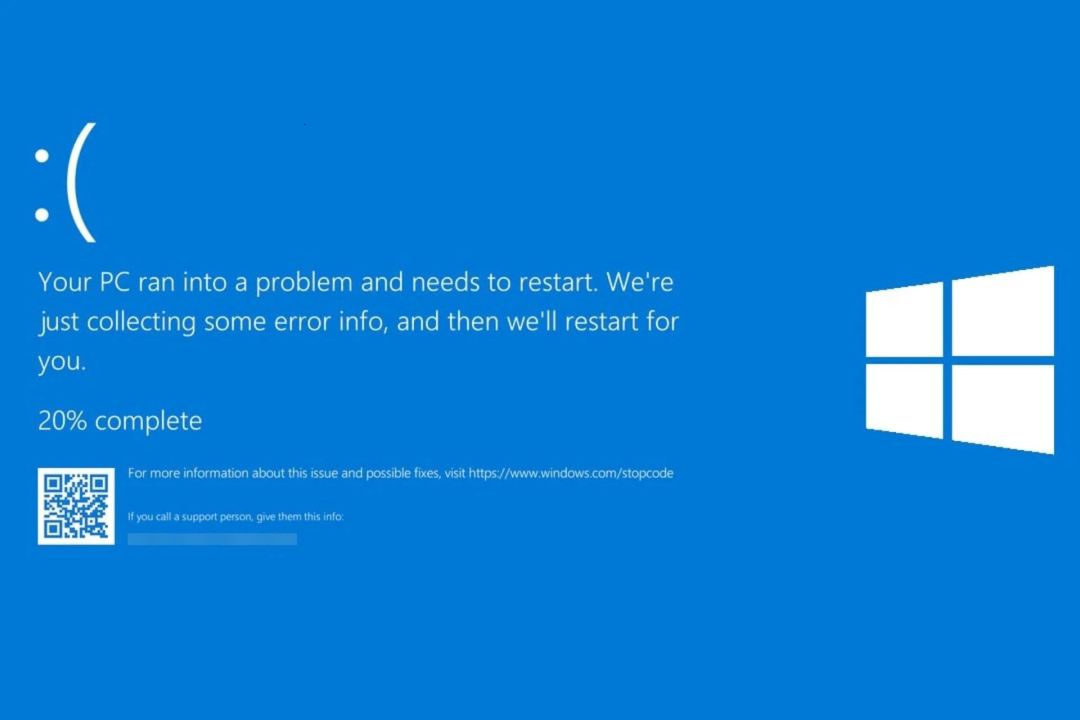
Si votre ordinateur affiche Erreurs BSOD ou fonctionne lentement, cela pourrait également être le signe d'un problème de carte mère. Mais, encore une fois, certaines erreurs dans la description peuvent vous orienter vers le problème.
De plus, si l'ordinateur chauffe ou si le ventilateur tourne à plein régime, cela peut être dû à un mauvais système de refroidissement. Vérifiez si les ventilateurs fonctionnent et retirez la poussière du ventilateur et du PCB.
Ce sont donc les symptômes qui pourraient confirmer si la carte mère est morte ou défaillante. Si vous avez des questions ou des préoccupations, n'hésitez pas à les mentionner dans les commentaires ci-dessous.
Vous avez toujours des problèmes? Corrigez-les avec cet outil :
SPONSORISÉ
Si les conseils ci-dessus n'ont pas résolu votre problème, votre PC peut rencontrer des problèmes Windows plus profonds. Nous recommandons télécharger cet outil de réparation de PC (évalué Excellent sur TrustPilot.com) pour y répondre facilement. Après l'installation, cliquez simplement sur le Lancer l'analyse bouton puis appuyez sur Tout réparer.
![6 meilleures cartes mères pour Windows 10 [offres Black Friday]](/f/75984392a76d773c74f6c322b591c70d.jpg?width=300&height=460)

![5 meilleurs combos CPU et carte mère à acheter [Guide 2021]](/f/02788bc49e7eceeaa42283d2ce1ef3bc.jpg?width=300&height=460)